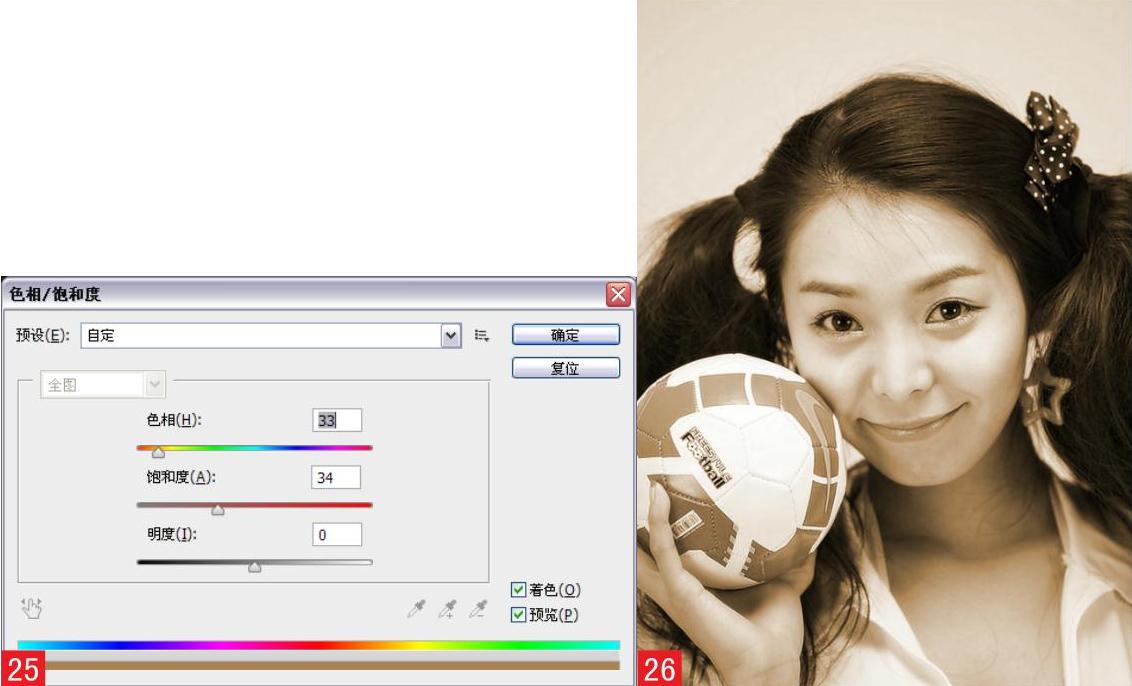12.2.3 利用红眼工具去除红眼
2025年09月26日
12.2.3 利用红眼工具去除红眼
在使用闪光灯拍摄人物照片时,经常会出现眼球部位变红的现象,该现象就是我们常说的红眼现象。在Photoshop中,可以利用红眼工具清除红眼现象,本例介绍利用红眼工具消除红眼现象的过程。
关键词:红眼工具
适用对象:图像后期处理人员
适用版本:CS5、CS6、CC
实例功能:利用红眼工具去除照片中的红眼现象
原始文件:Chapter12\Media\12-2-5.jpg
最终文件:Chapter12\Complete\12-2-5.jpg
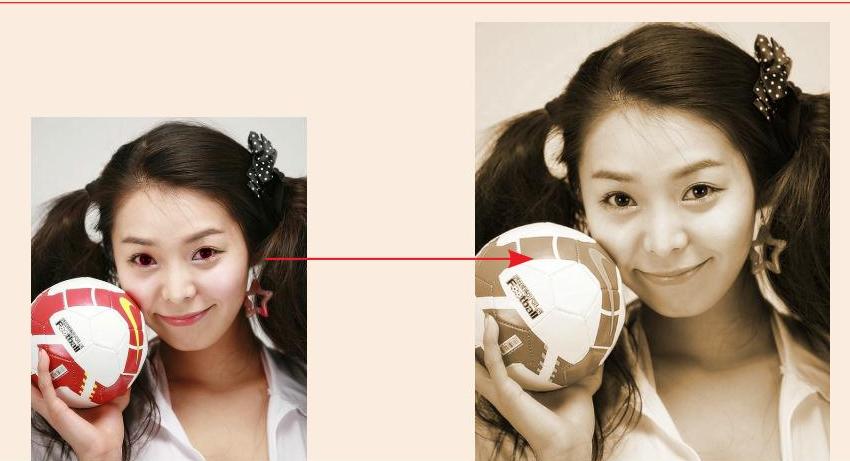
01 执行“文件>打开”命令,打开“12-2-5.jpg”文件21,然后在工具箱中选择放大工具 ,将人物脸部放大22。
,将人物脸部放大22。
02 选择工具箱中的红眼工具 ,然后在选项栏中设置相关参数,在人物眼球部分的红眼处单击,即可消除红眼现象23 24。
,然后在选项栏中设置相关参数,在人物眼球部分的红眼处单击,即可消除红眼现象23 24。
03 为了表现出怀旧照片的效果,按下快捷键Ctrl+U,弹出“色相/饱和度”对话框,选择“着色”复选框,并设置其他参数25,然后单击“确定”按钮,对图像应用设置26。